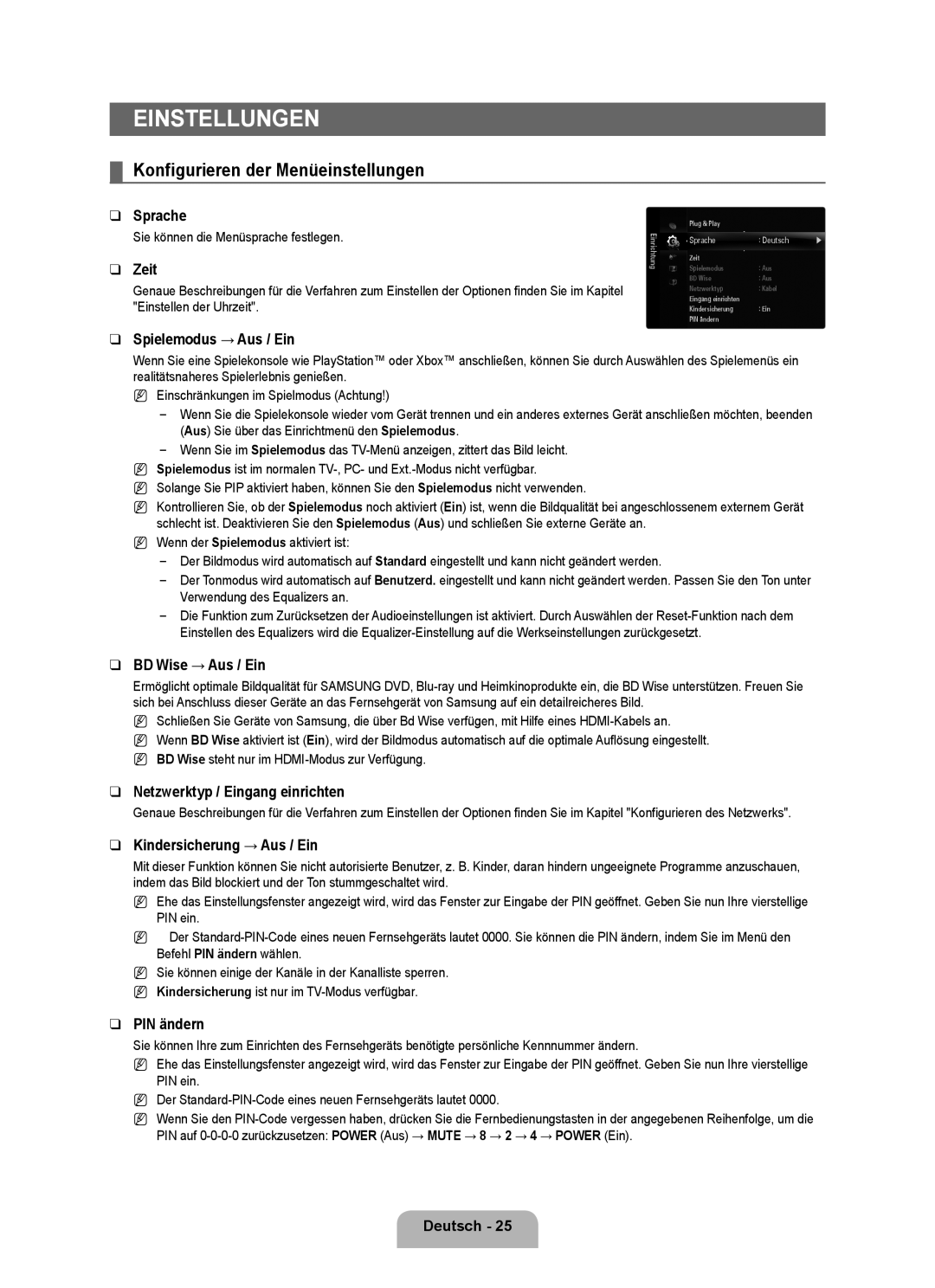EINSTELLUNGEN
¦Konfigurieren der Menüeinstellungen
❑Sprache
Sie können die Menüsprache festlegen.
❑Zeit
Genaue Beschreibungen für die Verfahren zum Einstellen der Optionen finden Sie im Kapitel "Einstellen der Uhrzeit".
❑Spielemodus → Aus / Ein
Einrichtung
Plug & Play |
|
|
Sprache | : Deutsch | ▶ |
Zeit |
|
|
Spielemodus | : Aus |
|
BD Wise | : Aus |
|
Netzwerktyp | : Kabel |
|
Eingang einrichten |
|
|
Kindersicherung | : Ein |
|
PIN ändern |
|
|
Wenn Sie eine Spielekonsole wie PlayStation™ oder Xbox™ anschließen, können Sie durch Auswählen des Spielemenüs ein realitätsnaheres Spielerlebnis genießen.
NEinschränkungen im Spielmodus (Achtung!)
Wenn Sie die Spielekonsole wieder vom Gerät trennen und ein anderes externes Gerät anschließen möchten, beenden (Aus) Sie über das Einrichtmenü den Spielemodus.
Wenn Sie im Spielemodus das
NSpielemodus ist im normalen
NSolange Sie PIP aktiviert haben, können Sie den Spielemodus nicht verwenden.
NKontrollieren Sie, ob der Spielemodus noch aktiviert (Ein) ist, wenn die Bildqualität bei angeschlossenem externem Gerät schlecht ist. Deaktivieren Sie den Spielemodus (Aus) und schließen Sie externe Geräte an.
NWenn der Spielemodus aktiviert ist:
Der Bildmodus wird automatisch auf Standard eingestellt und kann nicht geändert werden.
Der Tonmodus wird automatisch auf Benutzerd. eingestellt und kann nicht geändert werden. Passen Sie den Ton unter Verwendung des Equalizers an.
Die Funktion zum Zurücksetzen der Audioeinstellungen ist aktiviert. Durch Auswählen der
❑BD Wise → Aus / Ein
Ermöglicht optimale Bildqualität für SAMSUNG DVD,
NSchließen Sie Geräte von Samsung, die über Bd Wise verfügen, mit Hilfe eines
NWenn BD Wise aktiviert ist (Ein), wird der Bildmodus automatisch auf die optimale Auflösung eingestellt.
NBD Wise steht nur im
❑Netzwerktyp / Eingang einrichten
Genaue Beschreibungen für die Verfahren zum Einstellen der Optionen finden Sie im Kapitel "Konfigurieren des Netzwerks".
❑Kindersicherung → Aus / Ein
Mit dieser Funktion können Sie nicht autorisierte Benutzer, z. B. Kinder, daran hindern ungeeignete Programme anzuschauen, indem das Bild blockiert und der Ton stummgeschaltet wird.
NEhe das Einstellungsfenster angezeigt wird, wird das Fenster zur Eingabe der PIN geöffnet. Geben Sie nun Ihre vierstellige PIN ein.
NDer
NSie können einige der Kanäle in der Kanalliste sperren.
NKindersicherung ist nur im
❑PIN ändern
Sie können Ihre zum Einrichten des Fernsehgeräts benötigte persönliche Kennnummer ändern.
NEhe das Einstellungsfenster angezeigt wird, wird das Fenster zur Eingabe der PIN geöffnet. Geben Sie nun Ihre vierstellige PIN ein.
NDer
NWenn Sie den